از اونجایی که این روزها استفاده از CD و DVD داره کمتر و کمتر میشه و نصب ویندوز از طریق USB خیلی سریع تر انجام میشه، بهتره راه Bootable کردن فلش دیسک ها رو یاد بگیریم. برای انجام این کار ابزارهای بسیاری هست، اما استفاده از ابزار Diskpart که یک ابزار ویندوزیه علاوه بر اینکه یک مطلب تازه به ما یاد میده ما رو از متکی بودن به ابزارها نجات میده و در هر جایی میتونیم این کار رو انجام بدیم. این ابزار که از ویندوز XP سر و کله اش پیدا شد، یک ابزار کاملا Command Base هست و کار کردن با اون هم بسیار ساده است.
مواد لازم! برای ساخت USB نصب ویندوز:
یک عدد فلش حداقل 4 گیگابایتی
یک دستگاه ویندوزی (از XP تا 10)
فایل ISO نصب ویندوز. (و یا استفاده از CD/DVD نصب ویندوز)

خوب ابتدا با استفاده از ابزارهایی مثل Winrar روی فایل ISO راست کلیک کنید و اون رو در یک پوشه Extract کنید. اگر از CD/DVD استفاده میکنید نیازی به انجام این مرحله نیست.
حالا USB Flash رو به سیستم متصل کنید . مطمئن بشید که هیچ اطلاعات مهمی توی اون نباشه چون در مراحل بعدی Format میشه و هر اطلاعاتی که توی فلش هست پاک میشه.
با استفاده از کلید های CTRL + R جعبه ابزار Run رو اجرا کنید و در اون تایپ کنید CMD. در پنجره Command Prompt تایپ کنید Diskpart و Enter کنید. اگر پنجره UAC باز شد اون رو تایید کنید تا برنامه اجرا بشه.
خوب حالا وارد برنامه Diskpart شدیم، تایپ کنید List Disk و Enter کنید. لیست دیسک های متصل به کامپیوتر نشون داده میشه، که در کنار هر کدوم شماره شناسایی اون دیسک نوشته شده مثلا 1 2 3....
اگر به ستون Size نگاه کنید به راحتی متوجه میشید که کدوم دیسک فلش شماست.
برای انتخاب فلش تایپ کنید Select Disk X و Enter بزنید. ( بجای X شماره دیسک مورد نظر رو وارد کنید)
با تایپ کردن دستور Clean و Enter کردن کل محتوای دیسک پاک میشه.
در ادامه تایپ کنید Create Partition Primary و Enter کنید.
برای انتخاب این پارتیشن دستور Select Partition 1 رو وارد کنید.
بعد از انتخاب پارتیشن، دستور Format fs=fat32 quick رو وارد کنید و Enter بزنید.
(اگر از سویچ Quick استفاده نکنید فرمت کردن پارتیشن خیلی خیلی زمان میبره. با این کار فرمت پارتیشن ما به FAT32 تغییر میکنه.)
سپس با استفاده از دستور Active این پارتیشن رو اکتیو کنید.
در آخر دستور Assign رو وارد کنید تا با اختصاص یک نام به درایو در My Computer قابل نمایش باشه. دستور Exit رو تایپ کنید تا از برنامه Diskpart خارج بشید.
حالا میتونید محتوای فایل ISO رو که قبلا استخراج کردید و یا محتوای CD/DVD رو به فلش انتقال بدید.
بعدش چی؟
بعد از اتمام کار ساخت Bootable USB Flash کامپیوتر مورد نظر رو با استفاده از USB بوت کنید؛ برای این منظور در صفحه اولیه بوت سیستم (دقیقا بعد از روشن کردن کامپیوتر) با توجه به نوع Mainboard با استفاده از یکی از کلیدهای Function بر روی صفحه کلید، که اغلب F12 هست وارد Boot Menu بشید و از اونجا USB رو انتخاب کنبد.
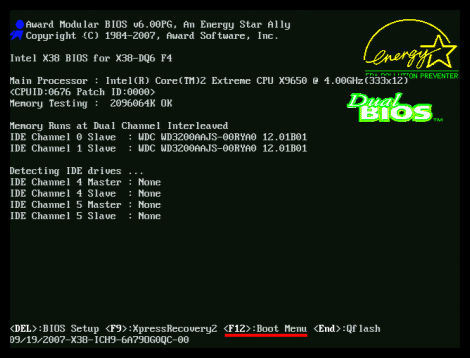
سیستم با استفاده از USB بوت میشه و باقی مراحل مثل همیشه است، از شما CD Key خواسته میشه و اینکه ویندوز در کدوم پارتیشن نصب بشه...
موفق باشید.






